曦力DVD转换专家是一款功能强大的,曦力DVD转换专家,能将DVD转换成AVI, MPEG, WMV, DivX, MP4, H.264/AVC等格式,能从DVD中提取音频格式MP3, WMA, WAV等,也将DVD转换成iPod, ipad, iPhone, 移动电话, MP4播放器支持的格式。
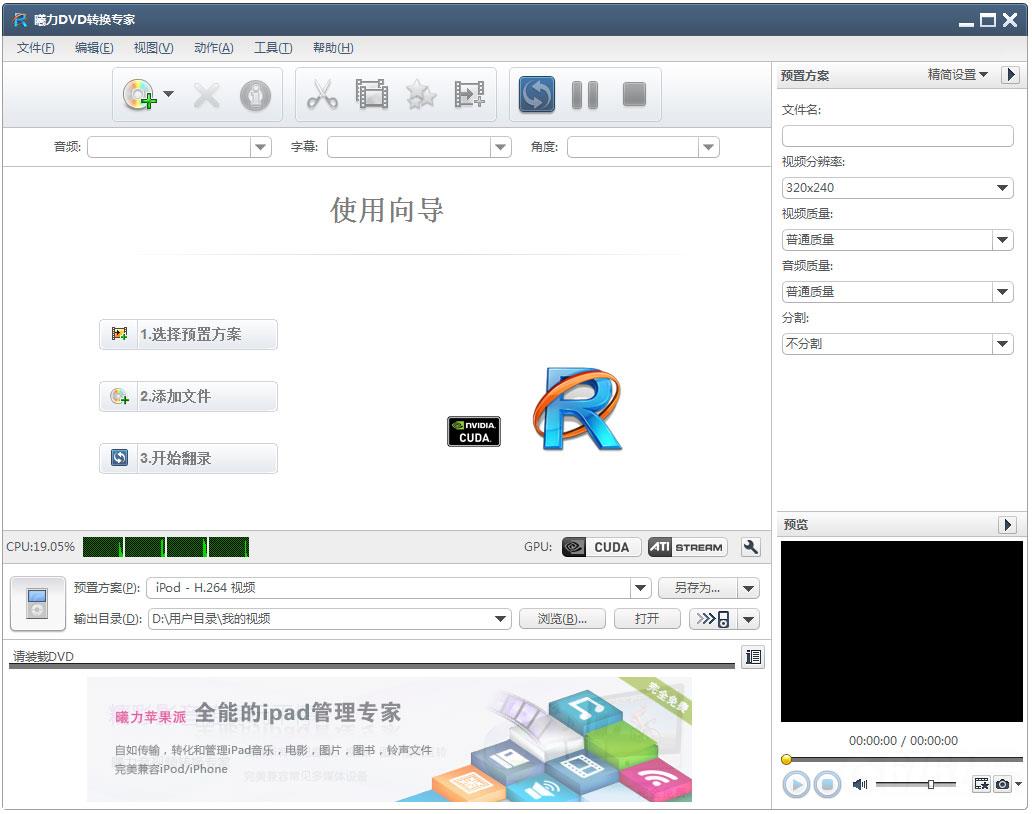
功能介绍
将DVD转换成AVI, MPEG, WMV, DivX, MP4, H.264/AVC等格式。
从DVD中提取音频格式MP3, WMA, WAV等。
将DVD转换成iPod, ipad, iPhone, 移动电话, MP4播放器支持的格式。
软件特色
支持ATI GPU和 NVINIA GPU进程加速。
轻松转换视频并直接导入到多媒体设备中,比如PSP, iPod, iPad, iPhone 4。
设置时间间隔并在DVD电影预览过程中批量捕捉画面并保存为BMP, JPG, PNG或者GIF格式。
转换DVD为iPod, iPhone, iPad, Apple TV, PSP, PS3, Xbox, Zune, NDS, Wii, 3GP移动电话, Windows Mobile, PMPs等多媒体设备适合的文件格式。
剪切DVD标题/章节,提取您想要的部分,或者合并他们转换成一个新的视频。
可将标题/章节合并成一个文件,并在文件之间添加过渡效果。
将视频边缘不想要的部分剪切掉。
调整画面的亮度、对比度、饱和度。给视频添加例如“黑白”、“老电影”等效果。
可以向视频中添加字幕和音轨适应不同语言的用户。
自定义添加图片水印或文本水印,也可以添加版权图标以防盗版。
将源视频和编辑的视频进行对比预览。
为一个标题或者章节添加多个输出格式,或者克隆一个标题,并且设置多个输出格式,进行一次性输出。
支持多核CPU处理器,多线程批量转换。
使用方法
1、加载DVD
单击工具栏的“添加文件”按钮,在打开的对话框中选择一个DVD并加载。所加载DVD的信息,比如章节、标题、时间长度等会显示在文件列表中。
或者,单击“添加文件”下拉按钮,选择“其他位置”选项,在打开的对话框中选择一个DVD文件夹并加载。
单击“添加文件”下拉按钮,选择“打开ifo文件”选项,在打开的对话框中选择一个IFO文件并加载。
单击“添加文件”下拉按钮,选择“打开iso文件”选项,在打开的对话框中选择一个ISO文件并加载。
2、选择预置方案
在文件列表中选择一个或多个文件,单击“预置方案”下拉按钮,在分类的方案列表中选择您需要的预置方案。
提示:
(1)如果您不满意默认预置方案参数的设置,可以在右侧预置方案设置面板中进行调整。单击面板的下拉按钮,选择“精简设置”、“视频编码器”、“音频编码器”、“图片编码器”或“标签数据”选项,进入相应的面板进行设置。
(2)您可以在预置方案列表的“开始搜索”文本框中输入关键字来搜索需要的预置方案。
3、选择输出目录
单击“浏览。。.”按钮,在打开的对话框中设置输出文件夹。单击“确定”返回软件主窗口。
如果您的电脑连接了iPad, iPhone, iPod, PSP等设备,您可以在设备图标下拉菜单中进行选择。
4、提取文件
完成上述设置后,勾选需要转换的文件,单击工具栏的“提取勾选项目”按钮开始转换。您可以在窗口下方的进度条查看转换进度。
提示: 您可以根据自己的需要随时单击“暂停提取”或“停止提取”按钮来暂停或停止转换进程。
下载提示
用户还下载了:
-
 Nero刻录软件 V12.0 中文免费版
Nero刻录软件 V12.0 中文免费版 -
 Nero10 V10.0.11100 中文免费版
Nero10 V10.0.11100 中文免费版 -
 光盘刻录大师 V10.0 官方版
光盘刻录大师 V10.0 官方版 -
 ISO Workshop(虚拟光驱) V11.1 官方版
ISO Workshop(虚拟光驱) V11.1 官方版 -
 IsoBuster(镜像提取工具) V4.6 多国语言版
IsoBuster(镜像提取工具) V4.6 多国语言版 -
 Ashampoo Burning Studio(光盘刻录) V23.0.5 中文绿色版
Ashampoo Burning Studio(光盘刻录) V23.0.5 中文绿色版 -
 BurnAware Professional V15.4 官方版
BurnAware Professional V15.4 官方版 -
 EasyBoot(启动光盘制作工具) V6.6.0.800 中文绿色特别版
EasyBoot(启动光盘制作工具) V6.6.0.800 中文绿色特别版 -
 DVD分解工具 V1.0 绿色版
DVD分解工具 V1.0 绿色版 -
 VirtualDVD(虚拟DVD精灵) V9.4.0.0 中文版
VirtualDVD(虚拟DVD精灵) V9.4.0.0 中文版 -
 PowerISO(CD DVD映像文件处理) V8.2 中文版
PowerISO(CD DVD映像文件处理) V8.2 中文版 -
 True Burner(刻录软件) V8.2 免费版
True Burner(刻录软件) V8.2 免费版

 咪咪日常ios版v1.2
咪咪日常ios版v1.2  永远的7日之都九游版
永远的7日之都九游版  海魂九游版
海魂九游版  魔神变九游版
魔神变九游版  剑御九州
剑御九州  剑御九州九游版
剑御九州九游版  天途九游版
天途九游版  天途破解版
天途破解版  破镜重圆
破镜重圆 